zachránil mi den, děkuji
Opravte blokování stažených souborů ve Windows 10
Různé / / November 28, 2021
Oprava blokování stažených souborů ve Windows 10: Když se pokusíte otevřít nebo spustit soubory, které jste právě stáhli přes internet, můžete obdržet bezpečnostní varování:Vydavatele se nepodařilo ověřit a soubor může představovat bezpečnostní hrozbu“. K tomu dochází, když systém Windows nemůže ověřit digitální podpis souboru, a proto se zobrazí chybová zpráva. Windows 10 je dodáván se Správcem příloh, který identifikuje přílohu buď bezpečnou, nebo nebezpečnou. Pokud je soubor nebezpečný, upozorní vás před otevřením souborů.

Správce příloh systému Windows používá k vyhledání typu souboru a přidružení souboru rozhraní API IAttachmentExecute. Když si stáhnete nějaké soubory z internetu a uložíte je na disk (NTFS), Windows k těmto staženým souborům přidají specifická metadata. Tato metadata se ukládají jako alternativní datový tok (ADS). Když systém Windows přidá ke staženým souborům metadata jako přílohu, je to známé jako informace o zóně. Tyto informace o zóně nejsou viditelné a jsou přidány do staženého souboru jako alternativní datový proud (ADS).
Když se pokusíte otevřít stažený soubor, Průzkumník souborů Windows také zkontroluje informace o zóně a zjistí, zda soubor nepochází z neznámého zdroje. Jakmile systém Windows rozpozná, že soubor není rozpoznán nebo pochází z neznámých zdrojů, zobrazí se upozornění na inteligentní obrazovce systému Windows s textem „Inteligentní obrazovka Windows zabránila spuštění neznámé aplikace. Spuštění této aplikace může ohrozit váš počítač“.
Pokud chcete soubor odblokovat, můžete to udělat ručně kliknutím pravým tlačítkem myši na stažený soubor a výběrem Vlastnosti. V okně vlastností zaškrtněte „Odblokovat“ a poté klikněte na Použít a poté na OK. Uživatelé však tuto metodu neupřednostňují, protože je velmi nepříjemné to dělat pokaždé, když si místo toho stáhnete soubor můžete zakázat další informace o zóně, což znamená, že nebude existovat žádné zabezpečení chytré obrazovky Varování. Aniž bychom ztráceli čas, podívejme se, jak opravit zablokování stažených souborů ve Windows 10 pomocí níže uvedeného návodu.
Obsah
- Opravte blokování stažených souborů ve Windows 10
- Metoda 1: Povolte nebo zakažte blokování stažených souborů v Editoru registru
- Metoda 2: Povolte nebo zakažte blokování stažených souborů v Editoru zásad skupiny
Opravte blokování stažených souborů ve Windows 10
Ujistěte se vytvořit bod obnovení jen pro případ, že by se něco pokazilo.
Metoda 1: Povolte nebo zakažte blokování stažených souborů v Editoru registru
1. Stiskněte klávesu Windows + R a zadejte regedit a stiskněte Enter.

2. Přejděte na následující klíč registru:
HKEY_CURRENT_USER\Software\Microsoft\Windows\CurrentVersion\Policies\Attachments
3. Pokud nemůžete najít složku Přílohy, pak klikněte pravým tlačítkem myši na Opatření pak vyberte Nový > Klíč.
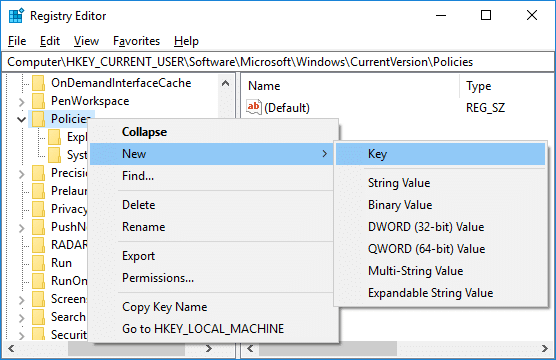
4. Pojmenujte tento klíč jako Přílohy a stiskněte Enter.
5. Nyní klikněte pravým tlačítkem na Přílohy a vyberte Nové > Hodnota DWORD (32 bitů).

6. Pojmenujte tento nově vytvořený DWORD jako SaveZoneInformation a udeřit Vstupte.
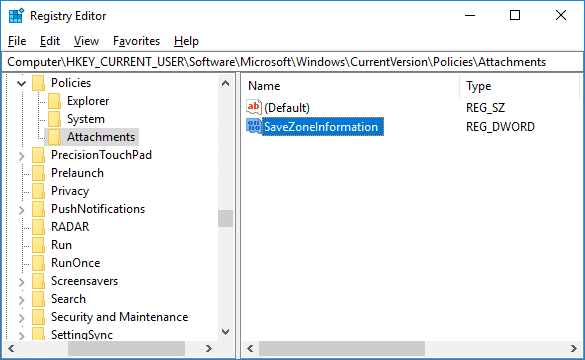
7. Poklepejte na SaveZoneInformation pak změňte jeho hodnotu na 1.

8. Pokud budete v budoucnu potřebovat informace o zóně jednoduše povolit klikněte pravým tlačítkem na SaveZoneInformation DWORD a vyberte Vymazat.
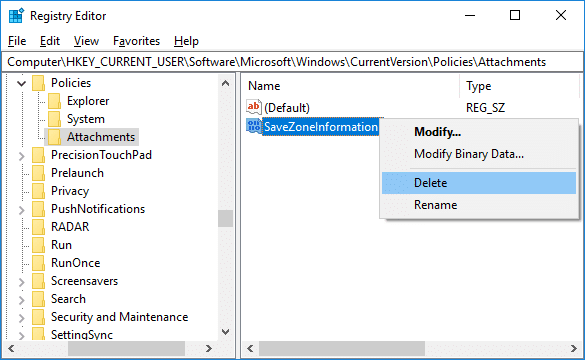
9. Zavřete Editor registru a poté restartujte počítač, abyste uložili změny.
Toto je Jak na to Opravte blokování stažených souborů ve Windows 10 ale pokud stále máte nějaký problém, postupujte podle další metody.
Metoda 2: Povolte nebo zakažte blokování stažených souborů v Editoru zásad skupiny
Poznámka: Tato metoda nebude fungovat pro uživatele Windows 10 Home Edition, protože funguje pouze ve Windows 10 Pro, Education a Enterprise Edition.
1. Stiskněte klávesu Windows + R a zadejte gpedit.msc a stiskněte Enter.

2. Přejděte na následující zásady:
Konfigurace uživatele > Šablony pro správu > Součásti systému Windows > Správce příloh
3. Ujistěte se, že jste vybrali Správce příloh poté v pravém okně dvakrát klikněte na „Neuchovávejte informace o zóně v přílohách souborů“zásady.

4. Nyní, pokud potřebujete povolit nebo zakázat informace o zóně, proveďte následující:
Chcete-li povolit blokování stažených souborů: Vyberte Nenakonfigurováno nebo Zakázat
Chcete-li zakázat blokování stažených souborů: Vyberte možnost Povoleno
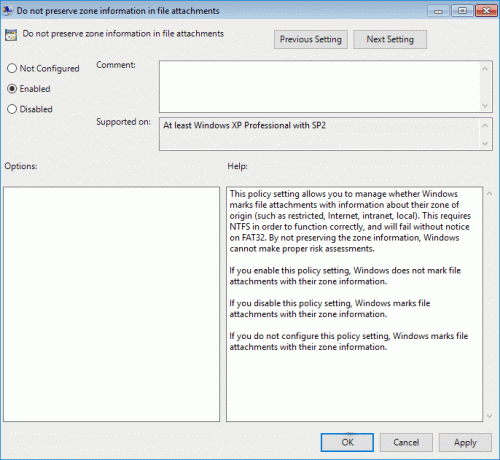
5. Klepněte na tlačítko Použít a poté na tlačítko OK.
6. Pro uložení změn restartujte počítač.
Doporučeno:
- Jak vytvořit zálohu počítače se systémem Windows 10
- Zkontrolujte, zda váš počítač používá UEFI nebo Legacy BIOS
- Jak zakázat aplikace na pozadí ve Windows 10
- Jak povolit nebo zakázat spořič baterie v systému Windows 10
To je vše, úspěšně Opravte blokování stažených souborů ve Windows 10 ale pokud máte stále nějaké dotazy týkající se tohoto tutoriálu, neváhejte se jich zeptat v sekci komentářů.
- robbieOdpověď



